По умолчанию Google Analytics (GA) собирает всю статистику посетителей веб-сайта, но для анализа весь массив данных может не понадобиться. Очистить и переработать информацию можно с помощью фильтров на уровне представления. Самые полезные из них разберем в этой статье.
Фильтры в Google Analytics бывают двух видов:
Встроенные фильтры — простой и понятный инструмент, который позволяет включать и исключать трафик.
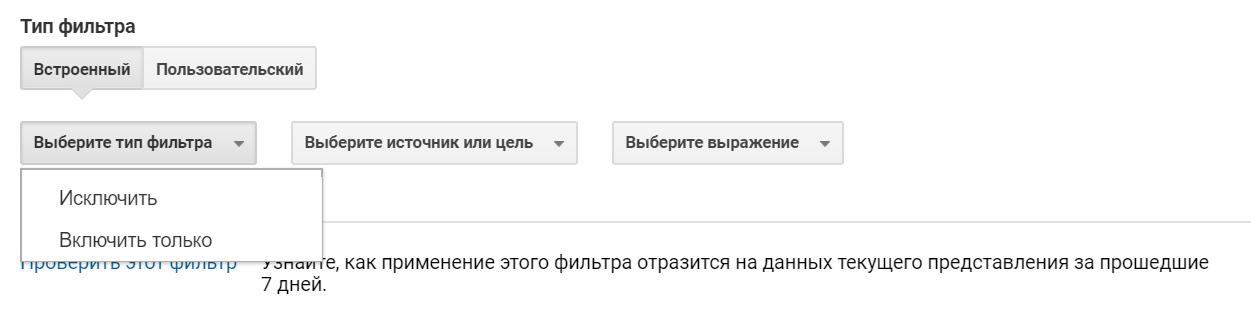
С помощью пяти параметров пользовательского фильтра можно создать более гибкие условия фильтрации трафика:

Настройки можно применять к большинству параметров исходных данных: источники трафика, характеристики браузера, названия страниц и др.
Подробнее о фильтрах – в официальной справке Google Analytics.
До начала работы важно оставить представление, созданное по умолчанию, без изменений и не применять к нему никакие фильтры. Так у вас всегда будет доступ к исходным данным и возможность оценить эффективность примененных фильтров.
Фильтрацию трафика следует настраивать в отдельном представлении.
Настройка фильтров сугубо индивидуальна для каждого проекта и для каждой задачи. Исходя из своей практики мы составили список универсальных и полезных фильтров, далее рассмотрим их на примерах.
Важный фильтр, описание которого можно встретить даже в справке GA — исключение трафика с IP-адресов вашей компании.
Пример: сотрудники интернет-магазина часто заходят на сайт по работе, не совершая покупок. В связи с этим падает конверсия, данные искажаются, выводы некорректны. Этого можно избежать с помощью фильтра.
Чтобы исключить внутренний трафик, который искажает данные, создаем встроенный фильтр. Он исключает трафик со всех IP-адресов, которые начинаются с 209.185.108.1. То есть фильтр не допустит до представления данные с IP-адресов 209.185.108.100, 209.185.108.101, 209.185.108.102 и так далее.
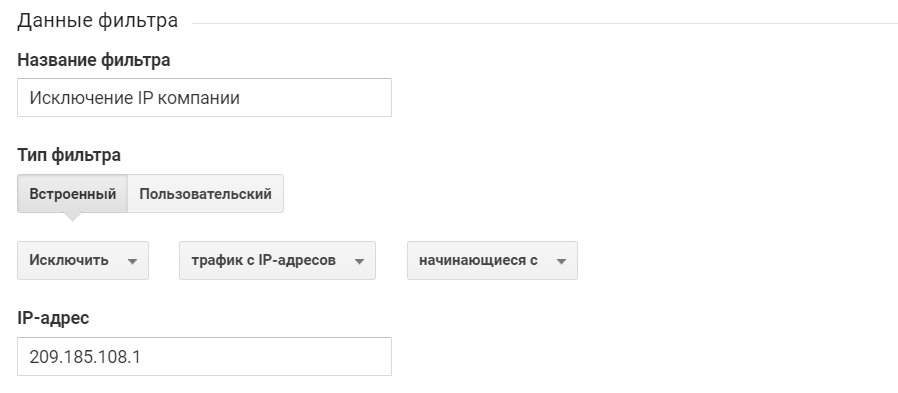
Критерий “Начинается с” — лишь один из четырех способов определения IP-адресов в фильтре.
Их также можно определить как:
Представьте, что разметка на вашем сайте реализована через разработчиков и после тяжелой недели стажер-разработчик случайно отправляет в GA задвоенное событие об ошибках на вашем сайте интернет-магазина. До обнаружения вами ошибки разработчика пройдут выходные. Итог — данные искажены, анализировать их сложно. Искажения данных из-за неправильной разметки можно избежать с помощью пользовательского фильтра и пользовательского параметра.
Пользовательский параметр h_HIT_TYPE с областью действия на уровне хита (обращения) принимает значение типа события. По умолчанию каждому идентификатору события соответствует тип [test]. После проверки корректности разметки при помощи GTM Lookup Table, тип события вручную меняется на [prod].
Пользовательский фильтр допускает до представления данные только тогда, когда параметр h_HIT_TYPE соответствует шаблону фильтра [prod]. Обратите внимание: поле “Шаблон фильтра” работает в режиме регулярных выражений.
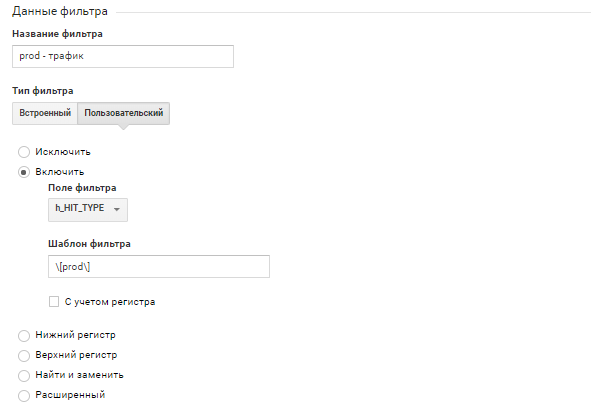
При применении такого фильтра задвоенное событие никогда не попадет в представление, исказив данные. Подобное разделение актуально для всех событий, кроме pageview. Для него параметр h_HIT_TYPE всегда должен принимать значение [prod].
Тестовая среда (или stage) — это область разработки на вашем сайте, где удобно тестировать изменения. Нередко такое тестирование происходит на поддомене с ограниченным доступом. Сгенерированные тестировщиками и разработчиками данные могут негативно отразиться на всей статистике, поэтому важно тщательно контролировать переход сайта из тестовой среды в боевую (prod). Для этого можно создать фильтр по типу среды, предварительно создав пользовательский параметр с областью действия на уровне хита h_ENVIRONMENT_TYPE. Достаточно менять его значение со [stage] на [prod] при переносе сайта из тестовой среды в боевую, чтобы не допустить попадания некорректных данных в представление.
Аналогично настройке предыдущего фильтра, допускаем до представления данные только тогда, когда параметр h_ENVIRONMENT_TYPE соответствует шаблону фильтра [prod].

Таким образом фильтр начнет пропускать данные в представление только после изменения типа среды со [stage] на [prod].
В стандартном интерфейсе Google Analytics бывает затруднительно строить отчет по браузерам и их версиям. Например, для анализа версий браузера существует отчет Браузер и ОС.
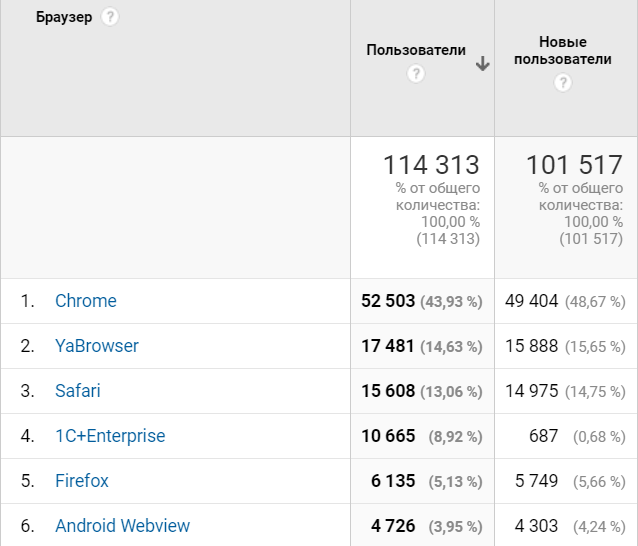
По клику на название браузера проваливаемся в отчет по его версиям:

Представьте, что вам нужно получить статистику по всем версиям браузеров. Есть много способов построения подобных отчетов, но для удобства обработки данных приведем их к подобному виду:
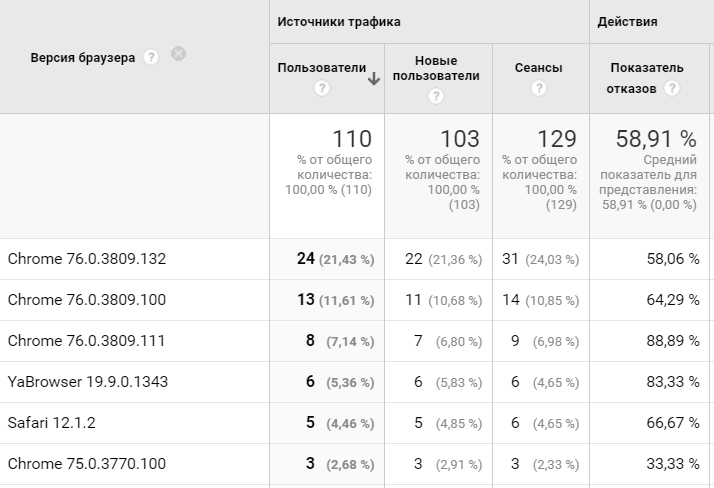
В пользовательском расширенном фильтре используем два поля: Поле А и Поле В, создаем на их основе Поле Вывода. Выражения “Извлечь А” и “Извлечь В” служат для поиска текстовых соответствий. В нашем случае используем регулярное выражение (.*), соответствующее любому значению параметров “Платформа операционной системы” и “Версия операционной системы”.
В Поле Вывода выбираем параметр “Версия операционной системы” и ссылаемся на извлеченные значения при помощи обозначений $A1 и $B1.
Таким образом записываем название браузера вместе с его версией.

Подобный фильтр также удобен в применении к версии операционной системы:
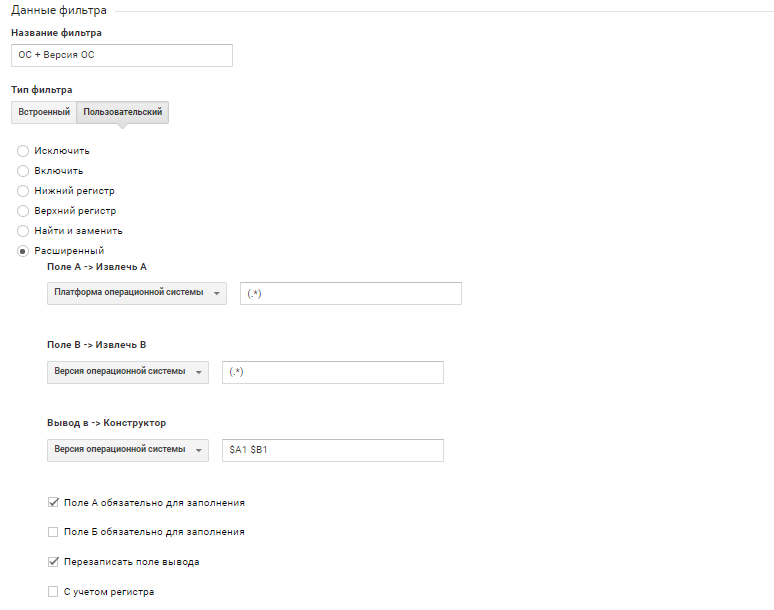
Google Analytics чувствителен к регистру. Открывая отчеты по страницам, можно столкнуться с подобными данными:
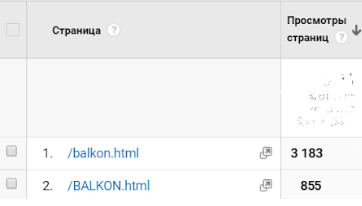
Это один и тот же ресурс, но GA искажает статистику из-за регистра. Важно учитывать это при построении отчетов. Объединить страницы и избежать ошибок такого рода в сборе данных можно с помощью фильтра, который приведет URL сайта к единому регистру.
В пользовательском фильтре выбираем тип регистра и нужное поле. В нашем случае — приводим URL запроса к нижнему регистру.

Скорректированный URL позволит объединить данные по странице с одинаковым URL, но c разным регистром, приведя их к общему виду. Например — “/balkon.html”. Благодаря оставленному представлению без фильтров, вы всегда будете иметь доступ к данным неизмененного URL.
Несмотря на фильтр для изменения регистра URL, источник, канал и кампания останутся с исходным регистром. Это происходит из-за того, что utm-метки передаются в профили Google Analytics в качестве отдельных параметров из “сырых” данных. Каждый из них требует отдельного фильтра для приведения к единому регистру.
Как и в настройке предыдущего фильтра, выбираем нужный тип регистра и поле фильтра. В нашем случае приводим к нижнему регистру источник кампании.
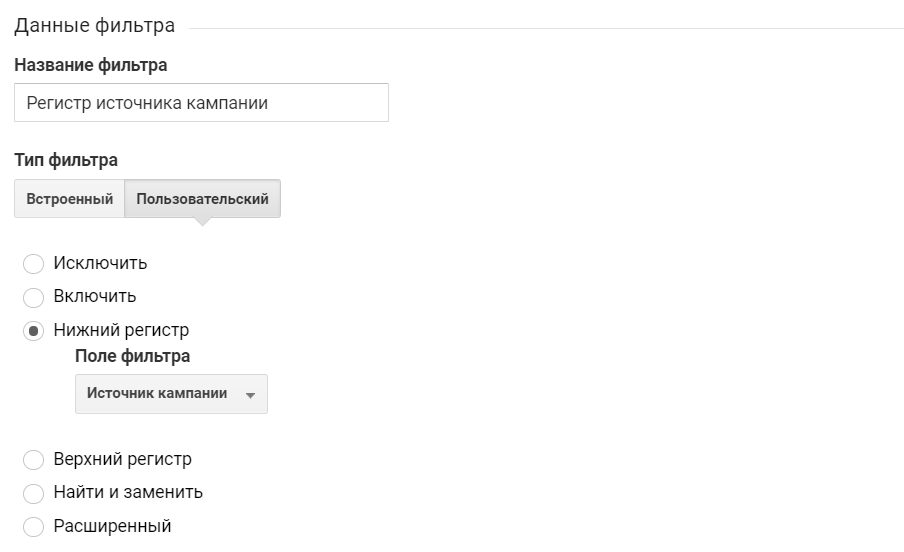
Аналогично настраиваются фильтры для канала и самой кампании.
Проблема разделения одинаковых страниц по URL может возникнуть не только из-за разного регистра. Например, Google Analytics разделяет данные таких страниц как www.forexample.ru и forexample.ru.
Эту проблему можно решить с помощью фильтра для приведения URL к одинаковому виду.
В пользовательском расширенном фильтре используем Поле А и Поле Вывода. Из имени хоста извлекаем все, что находиться после “www.” с помощью регулярного выражения www\.(.*). Выбираем параметр «Имя хоста» в Поле Вывода и записываем в него полученное значение с помощью выражения $A1.
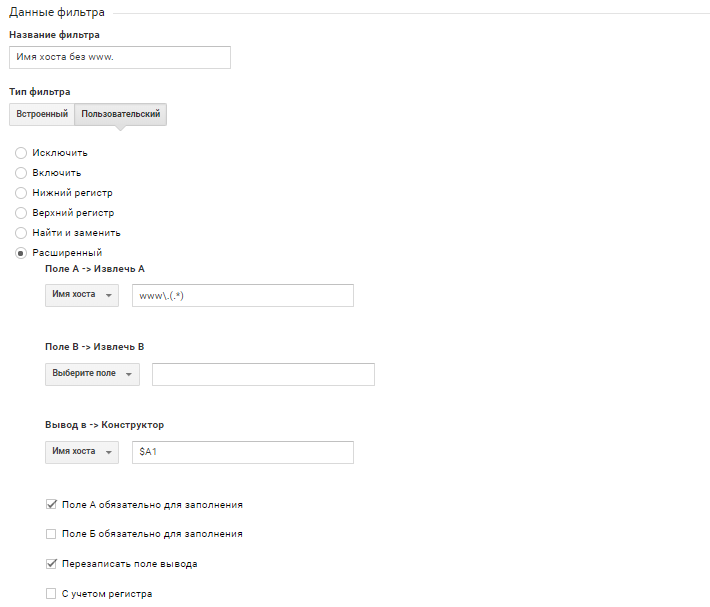
Для продвижения сайта в рейтинге выдачи поисковиков важно анализировать данные по переходам из этих систем. Но Google Analytics не всегда корректно определяет SEO-трафик из поиска Яндекса: часть органического трафика попадает в канал referral. Скорректировать данные можно с помощью фильтра.
В пользовательском расширенном фильтре используем два поля, Поле А и Поле В, и перезаписываем на их основе Поле Вывода. Если источник кампании соответствует регулярному выражению yandex, а канал кампании соответствует регулярному выражению referral, фильтр перезапишет канал пользователей как organic.
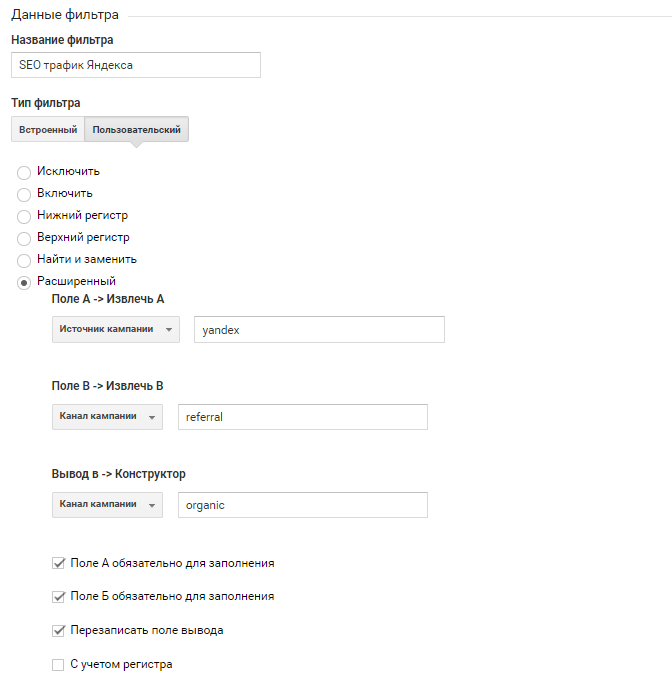
Подобная проблема затронула и SEO-трафик Mail.ru, фильтр для этой поисковой системы настраивается аналогично.
Фильтры в Google Analytics обладают гибким функционалом. В этой статье мы рассмотрели основные настройки фильтров, позволяющие привести данные к удобному для анализа виду. Важно помнить, что порядок фильтров также играет важную роль в фильтрации трафика.
Что нужно знать о фильтрах?
Фильтры в Google Analytics бывают двух видов:
- Пользовательские;
- Встроенные.
Встроенные фильтры — простой и понятный инструмент, который позволяет включать и исключать трафик.
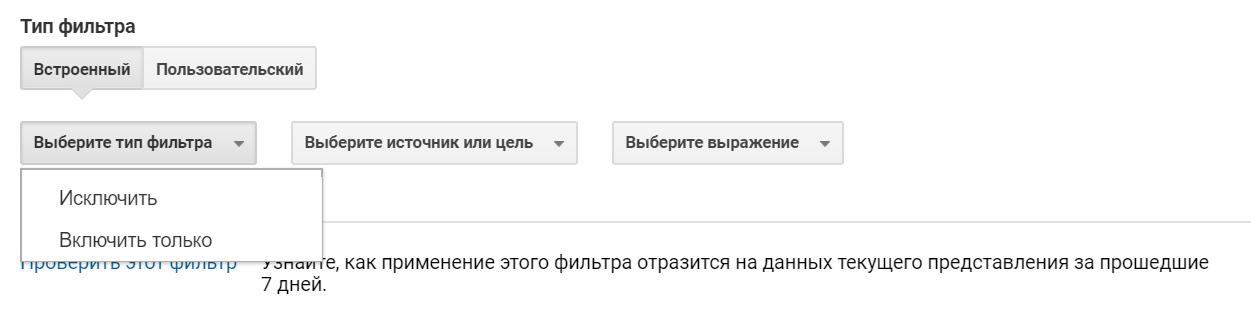
С помощью пяти параметров пользовательского фильтра можно создать более гибкие условия фильтрации трафика:
- Исключить
- Включить
- Нижний регистр/Верхний регистр
- Найти и заменить
- Расширенный

Настройки можно применять к большинству параметров исходных данных: источники трафика, характеристики браузера, названия страниц и др.
Подробнее о фильтрах – в официальной справке Google Analytics.
До начала работы важно оставить представление, созданное по умолчанию, без изменений и не применять к нему никакие фильтры. Так у вас всегда будет доступ к исходным данным и возможность оценить эффективность примененных фильтров.
Фильтрацию трафика следует настраивать в отдельном представлении.
Настройка фильтров сугубо индивидуальна для каждого проекта и для каждой задачи. Исходя из своей практики мы составили список универсальных и полезных фильтров, далее рассмотрим их на примерах.
Исключение трафика по IP
Важный фильтр, описание которого можно встретить даже в справке GA — исключение трафика с IP-адресов вашей компании.
Пример: сотрудники интернет-магазина часто заходят на сайт по работе, не совершая покупок. В связи с этим падает конверсия, данные искажаются, выводы некорректны. Этого можно избежать с помощью фильтра.
Настройка фильтра
Чтобы исключить внутренний трафик, который искажает данные, создаем встроенный фильтр. Он исключает трафик со всех IP-адресов, которые начинаются с 209.185.108.1. То есть фильтр не допустит до представления данные с IP-адресов 209.185.108.100, 209.185.108.101, 209.185.108.102 и так далее.
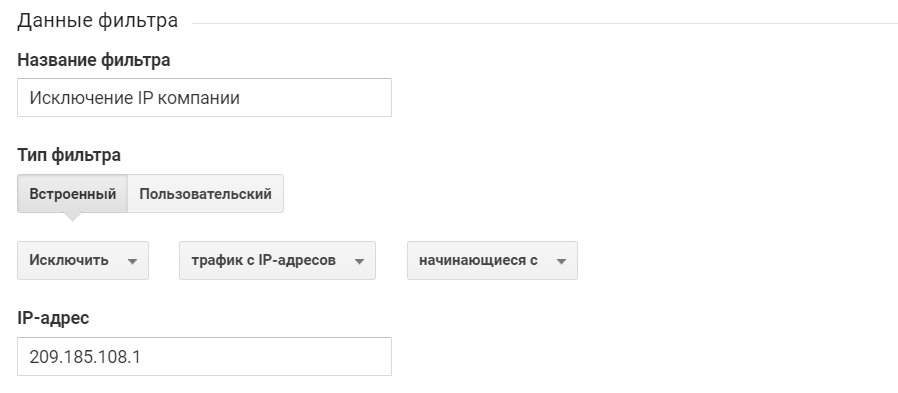
Критерий “Начинается с” — лишь один из четырех способов определения IP-адресов в фильтре.
Их также можно определить как:
- идентичные регулярному выражению
- заканчивающиеся регулярным выражением
- содержат регулярное выражение
Разделение событий TEST и PROD
Представьте, что разметка на вашем сайте реализована через разработчиков и после тяжелой недели стажер-разработчик случайно отправляет в GA задвоенное событие об ошибках на вашем сайте интернет-магазина. До обнаружения вами ошибки разработчика пройдут выходные. Итог — данные искажены, анализировать их сложно. Искажения данных из-за неправильной разметки можно избежать с помощью пользовательского фильтра и пользовательского параметра.
Пользовательский параметр h_HIT_TYPE с областью действия на уровне хита (обращения) принимает значение типа события. По умолчанию каждому идентификатору события соответствует тип [test]. После проверки корректности разметки при помощи GTM Lookup Table, тип события вручную меняется на [prod].
Настройка фильтра
Пользовательский фильтр допускает до представления данные только тогда, когда параметр h_HIT_TYPE соответствует шаблону фильтра [prod]. Обратите внимание: поле “Шаблон фильтра” работает в режиме регулярных выражений.
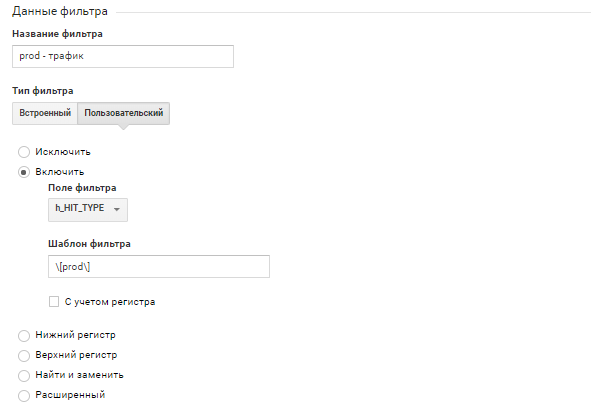
При применении такого фильтра задвоенное событие никогда не попадет в представление, исказив данные. Подобное разделение актуально для всех событий, кроме pageview. Для него параметр h_HIT_TYPE всегда должен принимать значение [prod].
Разделение сред STAGE и PROD
Тестовая среда (или stage) — это область разработки на вашем сайте, где удобно тестировать изменения. Нередко такое тестирование происходит на поддомене с ограниченным доступом. Сгенерированные тестировщиками и разработчиками данные могут негативно отразиться на всей статистике, поэтому важно тщательно контролировать переход сайта из тестовой среды в боевую (prod). Для этого можно создать фильтр по типу среды, предварительно создав пользовательский параметр с областью действия на уровне хита h_ENVIRONMENT_TYPE. Достаточно менять его значение со [stage] на [prod] при переносе сайта из тестовой среды в боевую, чтобы не допустить попадания некорректных данных в представление.
Настройка фильтра
Аналогично настройке предыдущего фильтра, допускаем до представления данные только тогда, когда параметр h_ENVIRONMENT_TYPE соответствует шаблону фильтра [prod].

Таким образом фильтр начнет пропускать данные в представление только после изменения типа среды со [stage] на [prod].
Объединение браузера и его версии
В стандартном интерфейсе Google Analytics бывает затруднительно строить отчет по браузерам и их версиям. Например, для анализа версий браузера существует отчет Браузер и ОС.
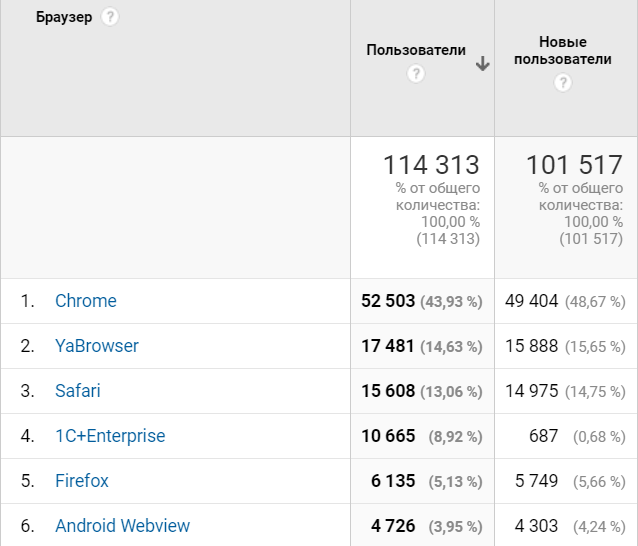
По клику на название браузера проваливаемся в отчет по его версиям:

Представьте, что вам нужно получить статистику по всем версиям браузеров. Есть много способов построения подобных отчетов, но для удобства обработки данных приведем их к подобному виду:
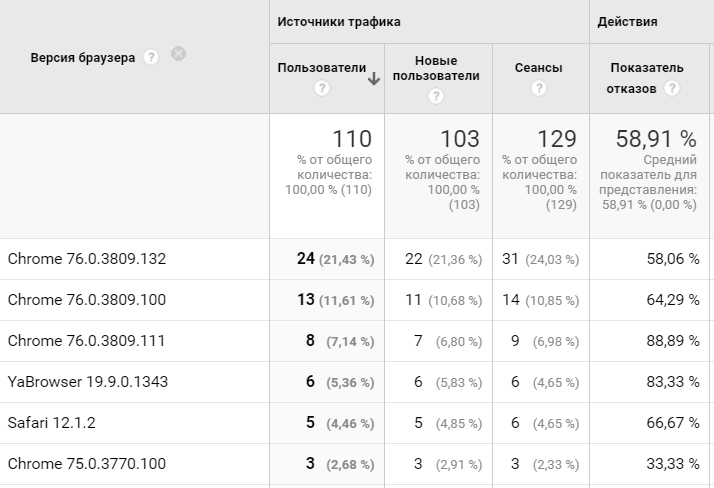
Настройка фильтра
В пользовательском расширенном фильтре используем два поля: Поле А и Поле В, создаем на их основе Поле Вывода. Выражения “Извлечь А” и “Извлечь В” служат для поиска текстовых соответствий. В нашем случае используем регулярное выражение (.*), соответствующее любому значению параметров “Платформа операционной системы” и “Версия операционной системы”.
В Поле Вывода выбираем параметр “Версия операционной системы” и ссылаемся на извлеченные значения при помощи обозначений $A1 и $B1.
Таким образом записываем название браузера вместе с его версией.

Подобный фильтр также удобен в применении к версии операционной системы:
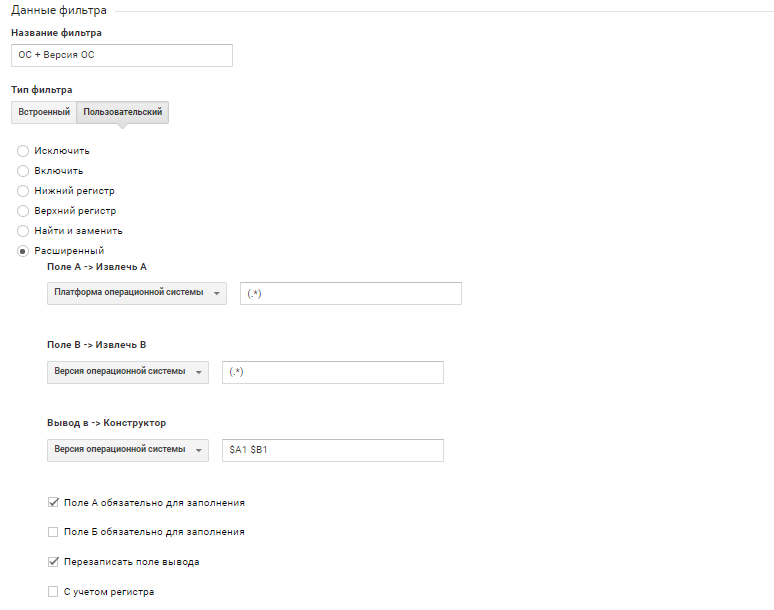
Приведение URL к единому виду
Google Analytics чувствителен к регистру. Открывая отчеты по страницам, можно столкнуться с подобными данными:
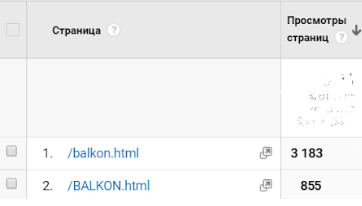
Это один и тот же ресурс, но GA искажает статистику из-за регистра. Важно учитывать это при построении отчетов. Объединить страницы и избежать ошибок такого рода в сборе данных можно с помощью фильтра, который приведет URL сайта к единому регистру.
Настройка фильтра
В пользовательском фильтре выбираем тип регистра и нужное поле. В нашем случае — приводим URL запроса к нижнему регистру.

Скорректированный URL позволит объединить данные по странице с одинаковым URL, но c разным регистром, приведя их к общему виду. Например — “/balkon.html”. Благодаря оставленному представлению без фильтров, вы всегда будете иметь доступ к данным неизмененного URL.
Приведение названий источников, каналов и кампаний к единому виду
Несмотря на фильтр для изменения регистра URL, источник, канал и кампания останутся с исходным регистром. Это происходит из-за того, что utm-метки передаются в профили Google Analytics в качестве отдельных параметров из “сырых” данных. Каждый из них требует отдельного фильтра для приведения к единому регистру.
Настройка фильтра
Как и в настройке предыдущего фильтра, выбираем нужный тип регистра и поле фильтра. В нашем случае приводим к нижнему регистру источник кампании.
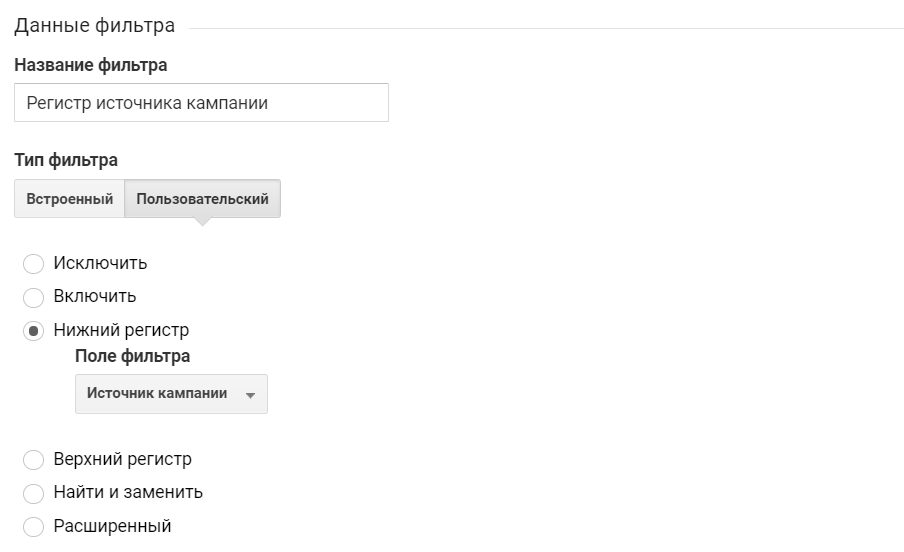
Аналогично настраиваются фильтры для канала и самой кампании.
Исключение www. из имени хоста
Проблема разделения одинаковых страниц по URL может возникнуть не только из-за разного регистра. Например, Google Analytics разделяет данные таких страниц как www.forexample.ru и forexample.ru.
Эту проблему можно решить с помощью фильтра для приведения URL к одинаковому виду.
Настройка фильтра
В пользовательском расширенном фильтре используем Поле А и Поле Вывода. Из имени хоста извлекаем все, что находиться после “www.” с помощью регулярного выражения www\.(.*). Выбираем параметр «Имя хоста» в Поле Вывода и записываем в него полученное значение с помощью выражения $A1.
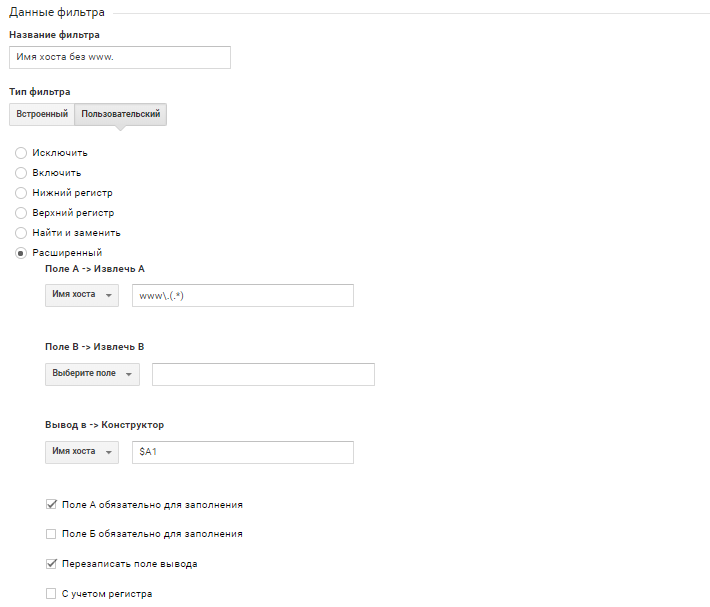
Корректировка SEO-трафика
Для продвижения сайта в рейтинге выдачи поисковиков важно анализировать данные по переходам из этих систем. Но Google Analytics не всегда корректно определяет SEO-трафик из поиска Яндекса: часть органического трафика попадает в канал referral. Скорректировать данные можно с помощью фильтра.
Настройка фильтра
В пользовательском расширенном фильтре используем два поля, Поле А и Поле В, и перезаписываем на их основе Поле Вывода. Если источник кампании соответствует регулярному выражению yandex, а канал кампании соответствует регулярному выражению referral, фильтр перезапишет канал пользователей как organic.
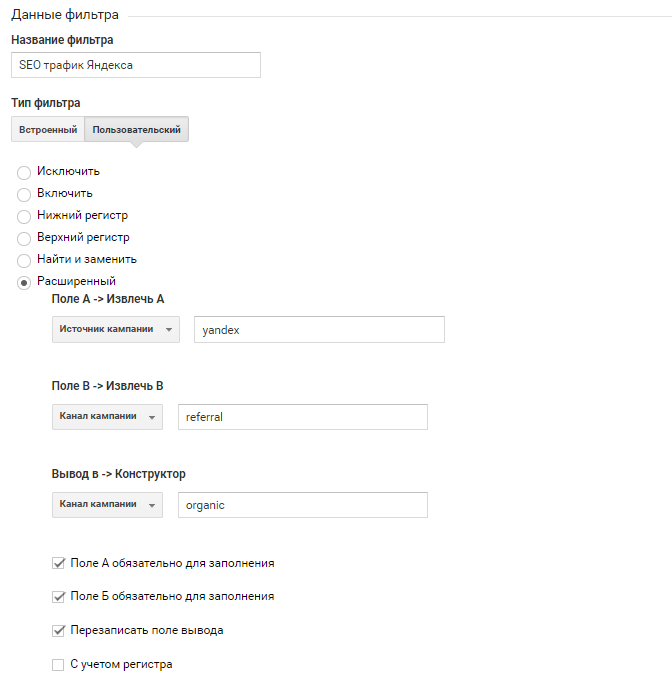
Подобная проблема затронула и SEO-трафик Mail.ru, фильтр для этой поисковой системы настраивается аналогично.
Фильтры в Google Analytics обладают гибким функционалом. В этой статье мы рассмотрели основные настройки фильтров, позволяющие привести данные к удобному для анализа виду. Важно помнить, что порядок фильтров также играет важную роль в фильтрации трафика.


Happy_dayZ
Спасибо! Инструмент полезный)